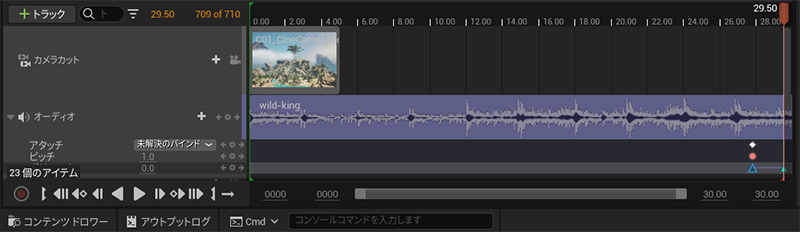
UE5に音楽を追加・編集する方法メモ。
【UE5の総合学習】ファンタジー風景制作講座の学びからの抜粋。
音楽をUE5に入れることで、わざわざ外部ツールを使うことなく
カット切り替えのタイミングを調整することなく作成できます。
この記事では
fa-check-circle-o音楽データを追加する方法
fa-check-circle-o音楽データを編集する方法
をまとめています。
検証のバージョンはEngineバージョン5.2.0
コンテンツ
BGMをDL
UE5はmp3に対応していないので、wave形式(wav)でDLする必要があります。
今回はミュージックノートのWILDKINGをいう曲をお借りしました。
フリーBGM検索すると色々出てきます。
ミュージックノート
DOVA-SYNDROME
UE5に音楽を追加する
- 音楽データのインポート
- オーディオトラック追加
1.音楽データのインポート
- コンテンツブラウザにMusicフォルダを作成し、音楽ファイル(wav)をインポートします
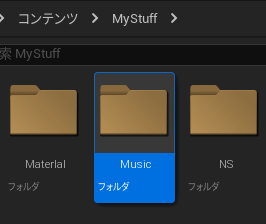
- フォルダ内で右クリック、作業フォルダへのインポート
![]()
- インポートされました
![]()
2.オーディオトラックへ追加
- シーケンサーからトラック>オーディオトラックを追加します。
![]()
- インポートした音楽データを選択。
![]()
- 音楽が追加されました
![]()
BGMの編集方法
まずは先に尺を決めます。今回は30秒ほどに設定。作業エリアも30秒にします
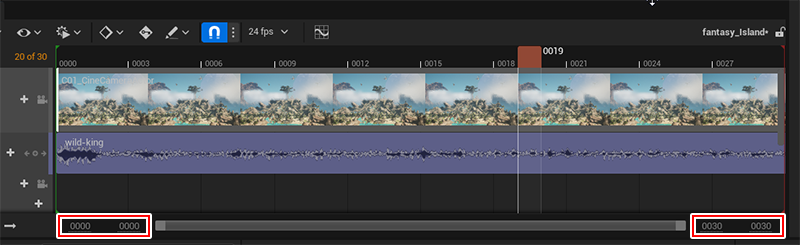
1秒しか再生されない!?表示を秒に変更
実は上記再生した所、初め1秒しか再生されませんでした。調べた所、表示がフレームになっていたのが原因でした。
秒に変更しておきましょう。
実は上記再生した所、初め1秒しか再生されませんでした。調べた所、表示がフレームになっていたのが原因でした。
秒に変更しておきましょう。
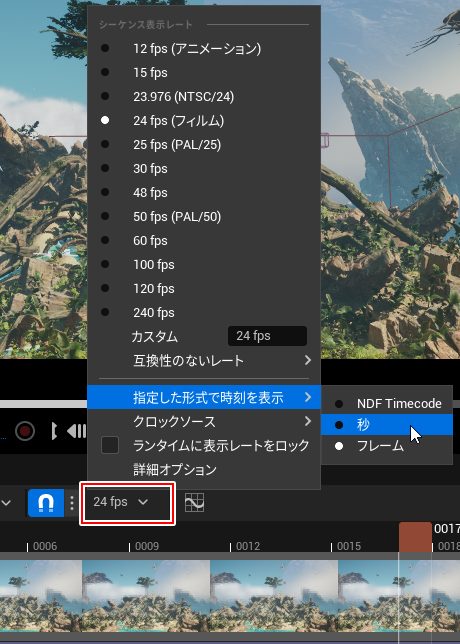
トリミング
端をつかんでドラッグ
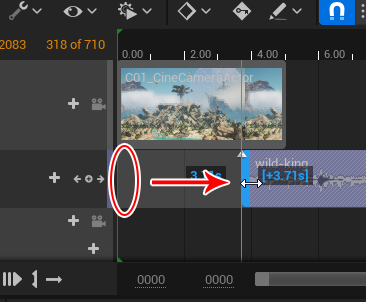
音量のフェードアウト
ボリューム

キーフレームの補間設定
個別変更はキー上で右クリック
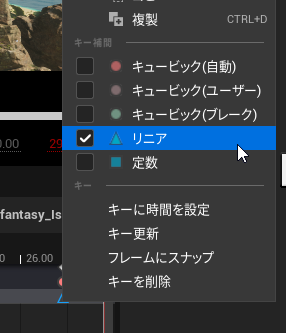
デフォルトの補間を変更したい場合はメニューから
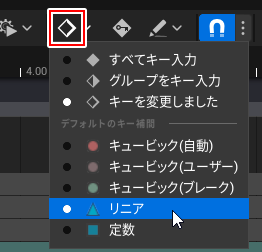
ミュート
トラックを右クリック
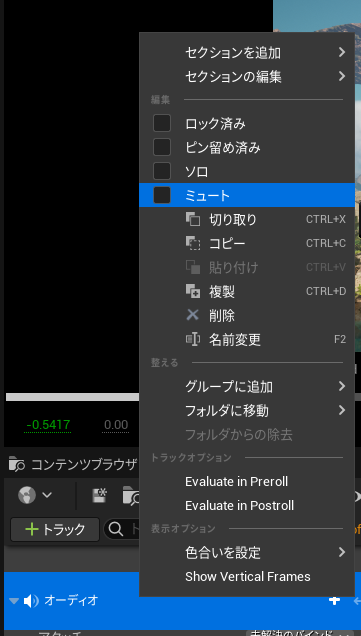
BGMに合わせた映像切り替えのポイント
1,2,3,4,5,6,7,8,1,2,3…と数えた時の1,4,5,8がおすすめ
これで準備がおわったのでカット制作に入ります。
Unreal Engineアイテム
関連記事学び方
関連記事動画で学びたいならこちら
書籍
リンク
リンク
リンク
リンク
リンク
リンク









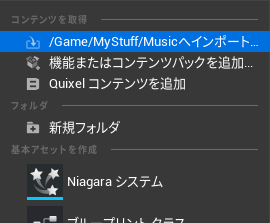
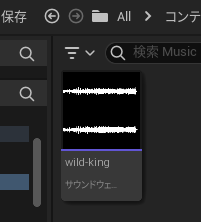
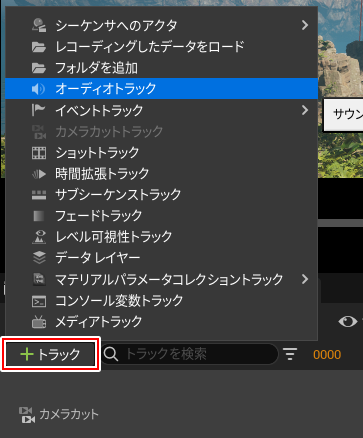
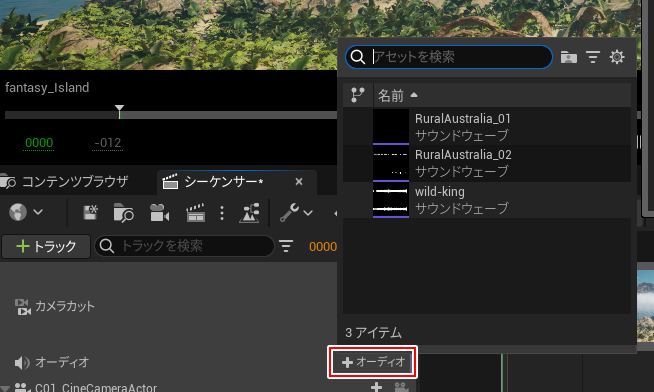
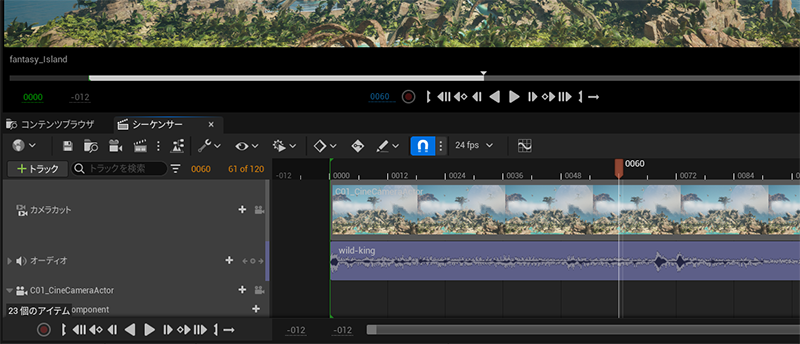






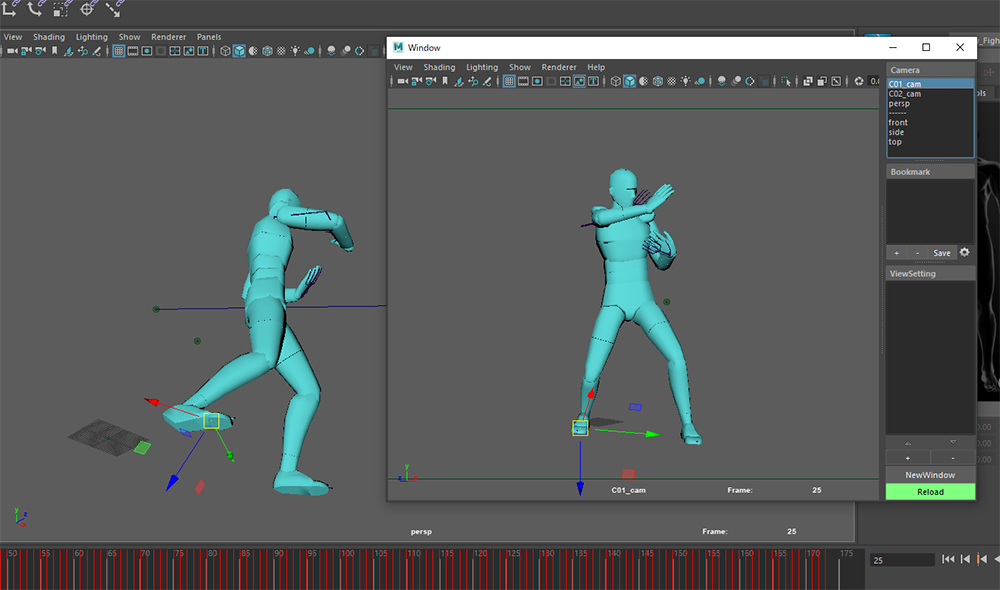
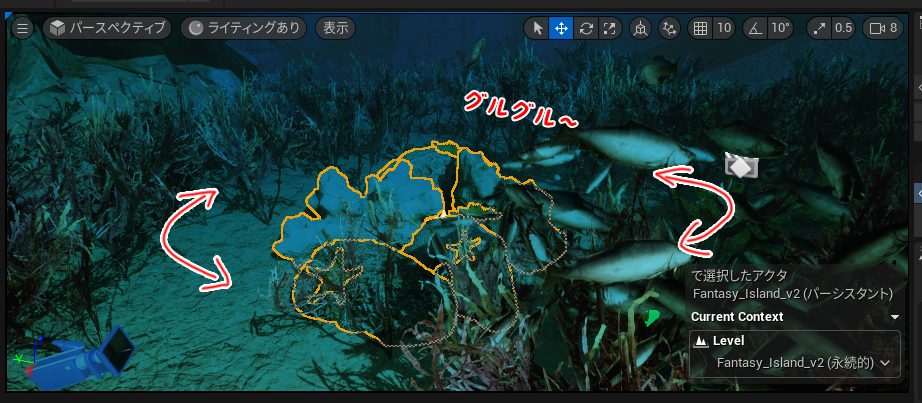

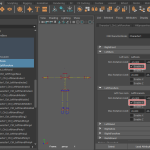

![I learned from Udemy's "【UE5の総合学習】ファンタジー風景制作講座 [UE5 Comprehensive Learning] Fantasy Scenery Creation Course".
■Note
https://mononoco.com/creative/ue/ue5-rngw-22
#udemy #ue5 #unrealengine #unreal](https://mononoco.com/wp-content/plugins/instagram-feed/img/placeholder.png)





